Πώς να προχωρήσουμε με Authy 1Password και να χρησιμοποιήσετε τον έλεγχο ταυτότητας δύο παραγόντων με την ευκολία
Συμβουλές Makradar / / December 19, 2019
Δύο παράγοντας ελέγχου ταυτότητας - ένα πολύ απότομο και τραχύ κομμάτι, το οποίο αυξάνει το επίπεδο της ασφάλειας των λογαριασμών σας σε ένα εντελώς νέο επίπεδο. Συνηθίζαμε να επιβεβαιώσει είσοδο των κωδικών sms, έρχεται στα κινητά τηλέφωνα, στη συνέχεια, υπάρχουν εφαρμογές όπως το Google ελέγχου ταυτότητας και AuthyΜια μικρή για να κάνουν τη ζωή πιο εύκολη και, τέλος, την υποστήριξη για τον έλεγχο ταυτότητας δύο παραγόντων εμφανίστηκε σε 1Password. Γιατί θα πρέπει να αφαιρέσετε Authy και να στραφούν σε 1Password, και γιατί πρέπει να κάνω τον έλεγχο ταυτότητας δύο παραγόντων, και ότι δίνει, θα μάθετε από αυτό το άρθρο.
Εάν χρησιμοποιείτε ήδη τον έλεγχο ταυτότητας δύο παραγόντων, και ξέρετε τι είναι - ένα τμήμα εκκίνησης ανάγνωση «Γιατί διακόπτη για να 1Password».
Τι είναι η πιστοποίηση δύο παραγόντων
Η σημασία της προστασίας των προσωπικών μας πληροφορίες είναι δύσκολο να υπερεκτιμηθεί. Προηγουμένως, ο ίδιος κωδικός ήταν αρκετά, τώρα ένα σωρό «όνομα χρήστη κωδικός πρόσβασης +» Δεν είναι πλέον μια αξιόπιστη
Επειδή αυτά τα δεδομένα είναι εύκολο να κλέψουν και να έχετε πλήρη πρόσβαση στις πληροφορίες σας, ιδιαίτερα αν πρόκειται για μια ταχυδρομική θυρίδα στην οποία (συχνά) συμπληρωματικό όλους τους λογαριασμούς σας. Ως εκ τούτου, επινοήθηκε στρώμα επιπλέον προστασία, ένα τρίτο «κομμάτι» προστίθεται στο σύνδεσμο «όνομα χρήστη + κωδικός πρόσβασης."Στην εκ των προτέρων θα ήθελα να ζητήσω συγνώμη από τους αναγνώστες που καταλαβαίνουν τη σαφή διαφορά μεταξύ του «ελέγχου ταυτότητας δύο παραγόντων», «επαλήθευση σε δύο βήματα» και «προσωρινή κωδικούς μίας χρήσης.» Για τους περισσότερους χρήστες, αυτοί οι όροι έχουν την ίδια αξία, η οποία ορίζεται ως το ίδιο τρίτο «πράγμα» προστέθηκε σε ένα μάτσο «όνομα χρήστη κωδικός πρόσβασης +», γι 'αυτό θα συνεχίσει να χρησιμοποιεί τον όρο «έλεγχος ταυτότητας δύο παραγόντων» ή «2FA» για συντομίας.
Γιατί να χρησιμοποιήσετε 2FA
Ας υποθέσουμε ότι ο πρώην εργοδότη σας, ο συνεργάτης, ο πράκτορας της FSB, διασκεδάσει χάκερ (υπογράμμιση) έμαθε σύνδεσης και τον κωδικό πρόσβασης στο email σας. Μπορεί να μπει σε αυτό, επαναφέρετε τους κωδικούς πρόσβασης για όλους τους λογαριασμούς που συνδέονται με αυτό το e-mail και να μετατρέψει τη ζωή σας σε κόλαση. Αλλά αν χρησιμοποιείτε 2FA, τότε όλα αυτά δεν θα ήταν, στην πραγματικότητα, μαζί με το όνομα χρήστη και τον κωδικό πρόσβασης, ο εισβολέας έχουν επίσης κλαπεί, και το τηλέφωνό σας, όπου οι άνθρωποι έρχονται σε έναν κωδικό επαλήθευσης κάθε φορά που συνδέεστε στο λογαριασμό σας εγγραφής.
Σε γενικές γραμμές, 2FA ως ένα μπουλόνι στην πόρτα με μια κλειδαριά που έχουν ήδη εγκατασταθεί. Ένας κλέφτης μπορεί να πάρει μια κλειδαριά, αλλά η συνάντηση με τον κοχλία, το οποίο είναι επίσης κατά κάποιο τρόπο να είναι ανοικτή.
Γιατί θα πρέπει να στραφούν σε 1Password
Αυτή είναι μια πολύ εύκολη ερώτηση και έχει μια απλή απάντηση - γιατί είναι πολύ πιο βολικό. Δικαστή για τον εαυτό σας, πρώτα στην είσοδο σε ένα συγκεκριμένο λογαριασμό, απλά εισάγετε τους κωδικούς που έρχονται με τη μορφή sms στο τηλέφωνο. Στη συνέχεια ήρθε η εφαρμογή Επαληθευτής Google, και να γίνει πιο λειτουργικό και όμορφο αντικαταστήσει Authy. Το πλεονέκτημά του - είναι ένα desktop έκδοση της εφαρμογής που μπορεί να λάβει αυτόματα τους κωδικούς από Authy, εγκατεστημένο σε ένα έξυπνο τηλέφωνο, εξοικονομώντας χρόνο. Το μόνο πρόβλημα είναι ότι όλο αυτό λειτουργεί μόνο σε υπολογιστές Mac και iOS-συσκευές με Bluetooth LE, και αυτό δεν είναι το πιο ιδανικό τρόπο.
1Password πλεονέκτημα ότι τα κινητά και desktop εκδόσεις της εφαρμογής επικοινωνούν μεταξύ τους μέσω του iCloud και να το κάνουμε σχεδόν αμέσως. Πλέον, λειτουργεί σε οποιαδήποτε, ακόμα και οι παλαιότερες συσκευές.
Αν είστε ακόμα σε αμφιβολία εδώ είναι το τελευταίο επιχείρημα μου - κατάλογο των ενεργειών που απαιτούνται για την πρόσβαση στο λογαριασμό σας:
με Authy:
- Αποκτήστε το iPhone από την τσέπη του.
- Ξεκλειδώστε το.
- Έναρξη Authy.
- Σύνδεση Authy (με έναν κωδικό πρόσβασης ή Touch ID).
- Βρείτε το λογαριασμό που θέλετε (μπορείτε να μετακινηθείτε μέσα στη λίστα, αν είναι πάνω από 4 λογαριασμούς).
- Επιλέξτε το λογαριασμό που θέλετε.
- Ξαναγράψτε τον κωδικό από την οθόνη του iPhone.
- Αποκλεισμός iPhone.
- Απόκρυψη στην τσέπη σας.
με 1Password:
- Κάντε κλικ στο εικονίδιο 1Password στη γραμμή μενού (ή τη γραμμή εργαλείων Safari).
- Hover πάνω από το όνομα του λογαριασμού και αναμονή για το pop-up παράθυρο.
- Τοποθετήστε το δρομέα στο One-Time κωδικό.
- Κάντε κλικ στο κουμπί «Αντιγραφή».
- Επικολλήστε τον κωδικό στο Safari.
Μοιάζει με αυτό έτσι.

Νομίζω ότι κανείς δεν θα υποστηρίξει ότι πολύ πιο εύκολο και πιο βολικό. Αν και εσείς συμφωνείτε μαζί μου, τότε ο χρόνος είναι να περάσουμε στην επόμενη ενότητα.
διαδικασία μετάβασης με Authy για 1Password
Το πρώτο πράγμα που πρέπει να βεβαιωθείτε ότι χρησιμοποιείτε την πιο πρόσφατη έκδοση του 1Password, που υποστηρίζουν 2FA. Στο Mac είναι η πιο πρόσφατη έκδοση 5.3 για iOS - τουλάχιστον την έκδοση 5.2, που κυκλοφόρησε μερικούς μήνες πριν. Επίσης, για το iOS, έκδοση θα πρέπει να έχετε αγοράσει Pro-λειτουργικότητα (599 σελ.), Θα πρέπει να χρησιμοποιήσετε 2FA.
παρατήρηση. Έχω περιγράψει τη μετάβαση από Authy, αλλά το Google ελέγχου ταυτότητας ή άλλη διαδικασία 2FA εφαρμογή είναι σχεδόν δυσδιάκριτες. Θα πρέπει να εισάγετε με τη βοήθεια όλων των λογαριασμών και διακόπτη σας για να 1Password, μπορείτε να αφαιρέσετε με ασφάλεια στη συνέχεια Authy με το iPhone.
Βήμα 1. Σημειώνουμε όλα τα 2FA-λογαριασμούς στο 1Password
Ένα σημαντικό στοιχείο που δεν πρέπει να αγνοηθεί, ειδικά αν έχετε πολλούς λογαριασμούς με 2FA. Εάν ξεχάσετε για κάθε λογαριασμό και να καταργήσετε Authy, δεν χρειάζεται να μεταβείτε σε 1Password, θα πρέπει να χρησιμοποιήσετε τους κωδικούς έκτακτης ανάγκης (που ενεργοποιούνται κατά 2FA). Σε αντίθετη περίπτωση, αυτός ο λογαριασμός δεν είναι πια εκεί. Επειδή το σήμα όλων των 2FA λογαριασμούς σε 1Password με μια ετικέτα, και στη συνέχεια να μετρήσει τον αριθμό και ελέγξτε με Authy, έτσι ώστε τίποτα δεν έχει χαθεί.
Βήμα 2. Είχαμε χάσει τους λογαριασμούς των Authy και συνδέονται με το 1Password
Οι ακόλουθες δράσεις θα είναι διαφορετική ανάλογα με τις ιστοσελίδες που χρησιμοποιείτε, αλλά σε γενικές γραμμές η αρχή είναι το ίδιο πράγμα έτσι ώστε να το καταλάβουν. Θα δείξω την διαδικασία για να Dropbox παράδειγμα, θα πρέπει να επαναλαμβάνεται για κάθε ένα από το λογαριασμό σας 2FA.
- Άνοιγμα στο Safari dropbox.com και zaloginivaemsya με έναν κωδικό πρόσβασης και έναν κωδικό από Authy.
- Μεταβείτε στις ρυθμίσεις και ανοίξτε την καρτέλα «Ασφάλεια».

- Βρείτε τη γραμμή «Εφαρμογή ταυτότητας» και κάντε κλικ στο κουμπί «Αλλαγή».

- Θα σας ζητηθεί να εισάγετε τον κωδικό σας για επιβεβαίωση από το Dropbox, εισάγετε.

- Στη συνέχεια, επιλέξτε «Χρησιμοποιήστε ένα πρόγραμμα για φορητές συσκευές.»

- QR-code θα εμφανιστεί στην οθόνη που θέλετε να σαρώσετε 1Password για το iPhone.

- Γυρνάμε στην κινητή έκδοση του 1Password. Θα βρείτε λογαριασμού Dropbox (με βάση την ετικέτα ή μέσω αναζήτησης), ανοίξτε το και κάντε κλικ στο κουμπί «Αλλαγή».

- Κάντε κλικ στην επιλογή Προσθήκη νέου τον κωδικό μία φορά και στη συνέχεια το κουμπί σάρωσης.

- Σαρώστε τον κωδικό με οθόνη Mac σας και να δείτε ότι 2FA ρυθμιστεί με επιτυχία.

- Μπορούμε να εισέλθουν μόνο στο Safari για το 6-ψήφιο κωδικό Mac από την αντιγραφή από το αναδυόμενο μενού 1Password.

Αυτό είναι τώρα σε σας 2FA λογαριασμό μπορείτε απλά να εισάγετε ένα ζευγάρι των κλικ, κρατώντας τα χέρια στο Mac, ακόμη και χωρίς να το iPhone από την τσέπη του. Διαδικασία θα επαναλαμβάνεται για όλους τους λογαριασμούς σας 2FA τότε Authy ή άλλες εφαρμογές που χρησιμοποιείτε, θα πρέπει να αφαιρεθεί από το iPhone, δεν πρέπει να συγχέεται.
δώρο
Για κάθε ιστοσελίδα 2FA ρυθμίσεις βρίσκονται σε διαφορετικές θέσεις, και θα περνούν περισσότερο χρόνο στην αναζήτησή τους από τη διαδικασία πολύ δεσμευτική. Εδώ είναι μερικά παραδείγματα από τις πιο δημοφιλείς τοποθεσίες και υπηρεσίες.
VK.com
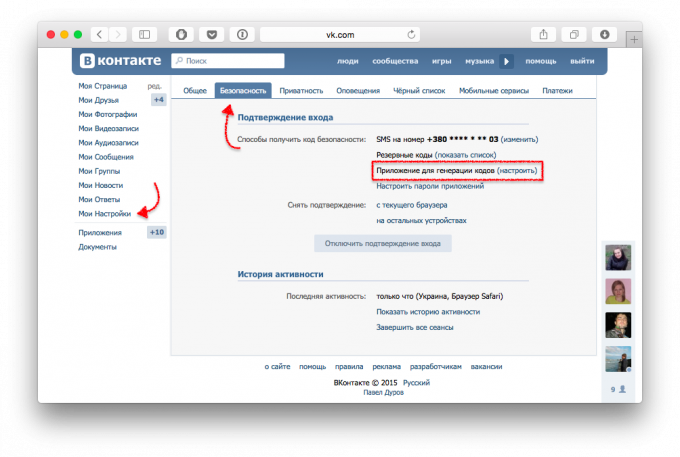
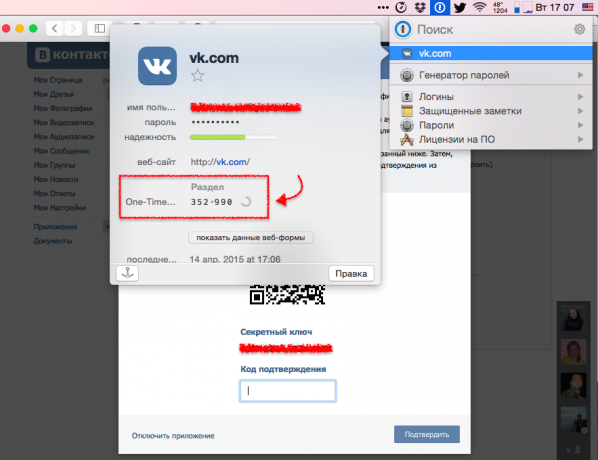
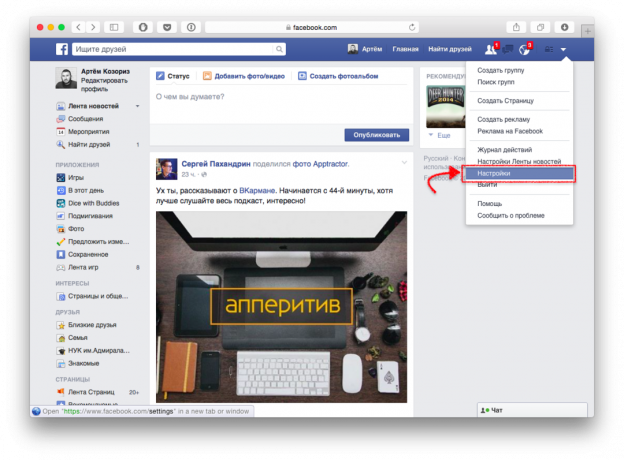
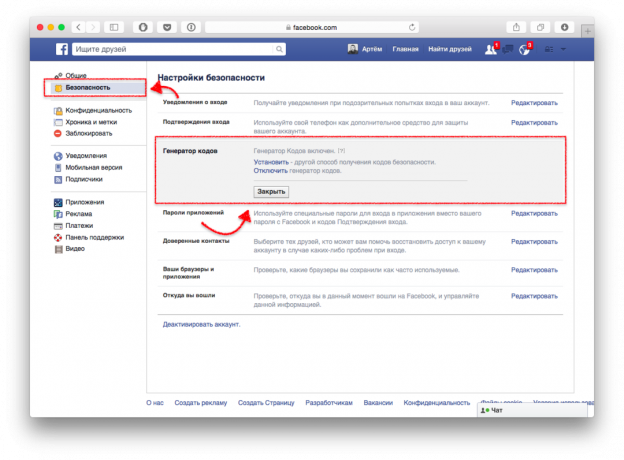
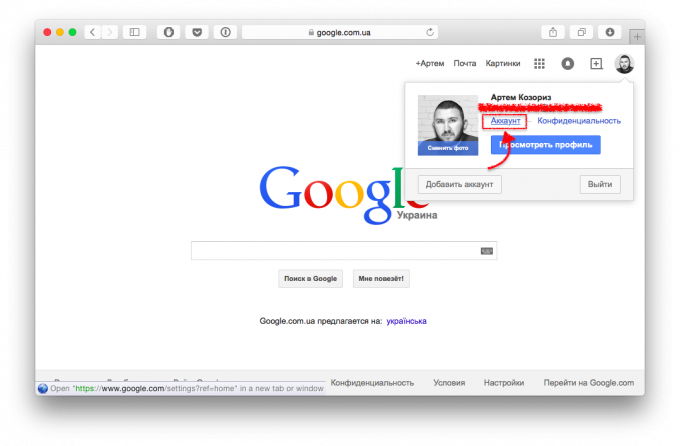
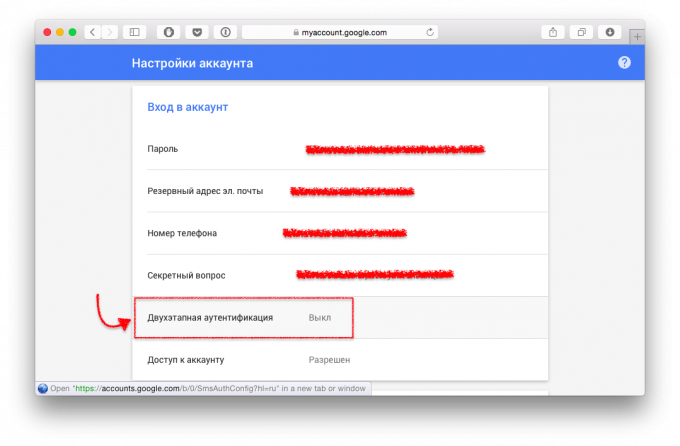
Evernote
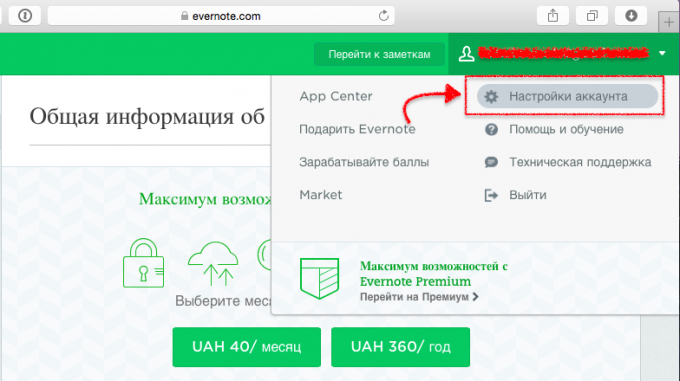
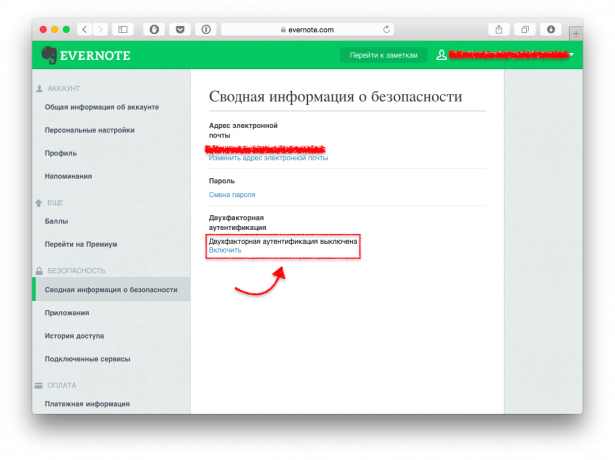
συμπέρασμα
Όπως μπορείτε να δείτε, η διαδικασία της μετάβασης δεν είναι τόσο δύσκολο, ιδίως αν ληφθούν υπόψη τα οφέλη που παίρνουμε από αυτή τη μετάβαση. Για την αξιοπιστία και υψηλό επίπεδο ασφάλειας δεν είναι πλέον χρειάζεται να συμβιβασμό στην άνεση. Πρόσβαση εισόδου με έλεγχο ταυτότητας δύο παραγόντων γίνεται με τη μέθοδο αυτή μόνο μερικά κλικ. Το όφελος, όπως λένε, είναι προφανής. Η μόνη προϋπόθεση - είναι η παρουσία των 1Password για Mac σας και Pro-έκδοση για το iPhone. Παρά το γεγονός ότι, από τη στιγμή που έχετε διαβάσει μέχρι το τέλος, είμαι βέβαιος ότι τα έχετε ήδη. ;)
μέσω



